如何开启和关闭电脑无线网卡:详细指南与技巧
无线网卡是电脑连接WiFi网络的关键组件,掌握其开启和关闭方法能提升使用效率并解决常见网络问题。本文将提供详细的步骤指南和实用技巧,适用于Windows和macOS系统。
一、Windows系统开启和关闭无线网卡
方法1:使用系统快捷设置
1. 点击任务栏右下角的网络图标(WiFi或飞行模式符号)。2. 在弹出面板中,点击“WiFi”按钮即可开启或关闭(按钮变蓝表示开启,灰色表示关闭)。
方法2:通过设备管理器
1. 右键点击“开始”菜单,选择“设备管理器”。2. 展开“网络适配器”类别,找到无线网卡设备(通常含“Wireless”或“WiFi”字样)。3. 右键点击该设备,选择“启用设备”或“禁用设备”即可控制开关状态。
方法3:使用物理开关或快捷键
许多笔记本电脑配有物理无线开关(通常在侧面或前端),或使用Fn+F1-F12中的无线图标键组合(具体键位因品牌而异)。
二、macOS系统开启和关闭无线网卡
1. 点击菜单栏右上角的WiFi图标。2. 选择“打开WiFi”或“关闭WiFi”即可快速切换。3. 或通过“系统偏好设置”>“网络”>选择“WiFi”>点击“打开/关闭”按钮。
三、实用技巧与常见问题解决
快速故障排除:遇到网络连接问题时,先关闭无线网卡再重新开启,可重置网络状态。
节省电量:在无需联网时关闭无线网卡,可延长笔记本电脑电池续航。
驱动程序更新:若无线网卡无法正常开关,请访问电脑制造商官网下载最新驱动程序。
飞行模式联动:开启飞行模式会自动关闭无线网卡,需手动关闭飞行模式才能重新启用。
通过以上方法,您可以轻松管理电脑的无线网络连接。定期维护和正确操作能确保无线网卡稳定工作,提升上网体验。